- Автор Abigail Brown [email protected].
- Public 2023-12-17 06:40.
- Последно модифициран 2025-01-24 12:02.
Какво да знаете
- Натиснете Win+ I, за да стартирате настройките на Windows, след което изберете Време и език > Език > Добавяне на предпочитан език.
- Новият език се появява под Предпочитани езици. Плъзнете всеки език, който инсталирате, в ред на ранг.
- Windows (не IE) контролира езика. Изборите, които правите в езиковите настройки, управляват всички други браузъри.
Тази статия обяснява как да промените езика в Internet Explorer в Windows 10. Internet Explorer 11 поддържа десетки глобални диалекти, така че е лесно да зададете език по подразбиране, който да отговаря на вашите предпочитания чрез промени в настройките в Windows.йени
Microsoft вече не поддържа Internet Explorer и препоръчва да актуализирате до по-новия браузър Edge. Отидете на сайта им, за да изтеглите най-новата версия.
Как да посочите предпочитан език за сърфиране
Преди да бъде изобразена уеб страница, IE11 проверява дали поддържа предпочитания от вас език. Ако не стане и имате избрани допълнителни предпочитани езици, той ги проверява в реда, в който сте ги изброили. Ако се окаже, че страницата е достъпна на един от тези езици, IE11 показва страницата на този език.
За да промените предпочитания от вас език:
-
Натиснете Win + I, за да стартирате настройките на Windows, след което изберете Време и език.

Image -
Изберете групата Language от лявата страна на прозореца.

Image -
Под Предпочитани езици изберете Добавяне на предпочитан език.

Image -
Изберете език, последван от Напред.

Image -
Всеки език предлага малко по-различни функции за персонализиране. Изберете необходимите компоненти, след което изберете Инсталиране.

Image -
Новият език се появява под Предпочитани езици. Плъзнете всеки език, който инсталирате, в ред на ранг. Уебсайтовете по подразбиране ще използват най-високо класирания език във вашия списък.

Image
Езикови настройки на браузъра по подразбиране
Internet Explorer не контролира независимо своя избор на език. Въпреки че можете да стартирате приложението за езикови настройки чрез менютата на IE 11, самата операционна система контролира езика, а изборите, които правите в приложението за езикови настройки, управляват и всички други браузъри.
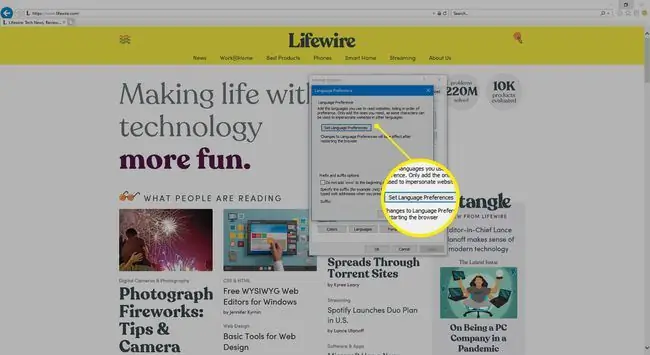
Процесът за промяна на езика на дисплея за Windows 7 е подобен, но стъпките са малко по-различни.






